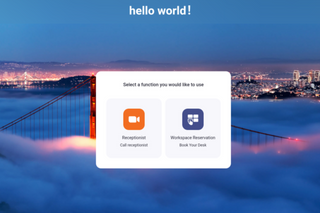Zoom Rooms’da kiosk modunu kullanabilmek için aşağıdaki gereksinimleri karşılamanız gerekmektedir:
- Zoom Rooms’a düzenleme erişimine sahip bir hesap sahibi, yönetici veya rol.
- Appliances için Zoom Rooms for Touch’ın 5.12.0 veya daha yüksek versiyonu.
- Her Sanal Resepsiyonist Kiosk için bir Zoom Rooms lisansı.
6 Adım Zoom Rooms’da Kiosk Modu Kullanımı Nasıl Olur?
-
Başlangıçta Giriş Yapın: Zoom Web Portal’ına yönetici olarak giriş yapın.
-
Zoom Room Ekleyin: ‘Room Management’ > ‘Zoom Rooms’ > ‘Add a Zoom Room’ yolunu izleyin.
-
Kiosk Seçimi: ‘Room Type’ olarak ‘Kiosk’u seçin ve ardından ‘Location’u seçin. ‘Calendar Integration’ seçeneği Zoom Rooms Sanal Resepsiyonist’te desteklenmediği için bu kısım boş olacaktır.
-
Bitirme Adımı: ‘Finish’e tıklayın ve Zoom Rooms listesine geri dönün.
-
Kiosk Odasını Seçin: A24 hesabınıza giriş yapın ve kiosk odasını seçin.
-
Receptionist ve Workspace Reservation: Bu katta bulunan kişileri aramak için ‘Receptionist’e veya bu kattaki toplantı odalarını kontrol etmek için ‘Workspace Reservation’a tıklayabilirsiniz. Eğer müsaitse, buradan bir toplantı odası da rezerve edebilirsiniz.
Kiosk modunu etkinleştirmek için aşağıdaki bağlantıya tıklayarak ‘Managing a Zoom Rooms Virtual Receptionist’ kılavuzunu kontrol edebilirsiniz.
https://support.zoom.us/hc/en-us/articles/360055667872
Etkili ve verimli bir Zoom Rooms deneyimi için kiosk modunu etkin şekilde kullanabilirsiniz. Bu mod, özellikle büyük ofislerde veya çok sayıda katılımcının olduğu organizasyonlarda etkili bir yönetim ve iletişim aracı olarak değerlendirilmektedir.